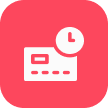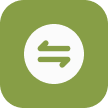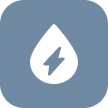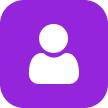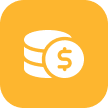1. Bật nguồn & chuyển chế độ truy cập
1. Bật nguồn & chuyển chế độ truy cập
1.1 Giữ nút  5s để Bật nguồn thiết bị.
5s để Bật nguồn thiết bị.
 5s để Bật nguồn thiết bị.
5s để Bật nguồn thiết bị.
1.2 Giữ nút  5s để chuyển sang chế độ Điểm truy cập.
5s để chuyển sang chế độ Điểm truy cập.
 5s để chuyển sang chế độ Điểm truy cập.
5s để chuyển sang chế độ Điểm truy cập.
* Nếu thiết bị đang ở chế độ Mạng di động, giữ nút
 5s để chuyển sang chế độ Wifi và làm lại bước 1.2
5s để chuyển sang chế độ Wifi và làm lại bước 1.2
 5s để chuyển sang chế độ Wifi và làm lại bước 1.2
5s để chuyển sang chế độ Wifi và làm lại bước 1.2
2.1 Dùng Camera điện thoại quét QR bên dưới để kết nối điện thoại với Wifi: TingBox.
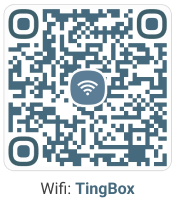
2.2 Hoặc vào mục Cài đặt > Wifi > Chọn mạng TingBox
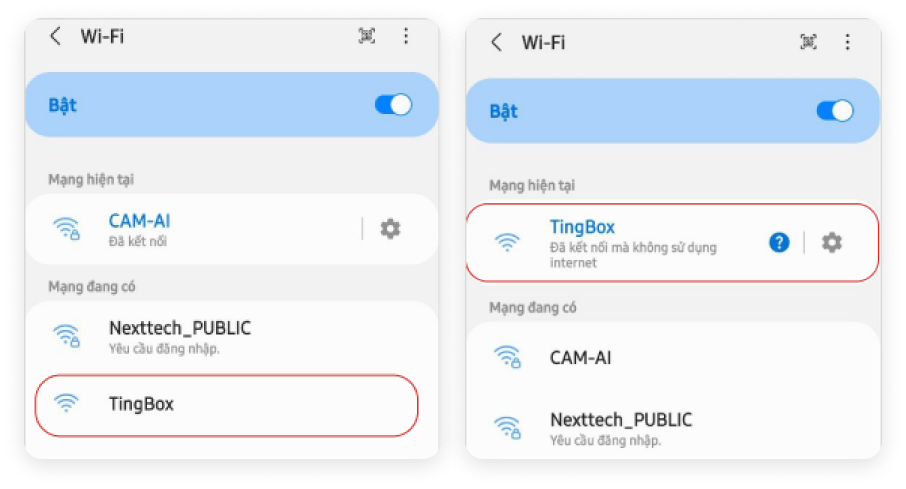
 3. Kết nối Wifi cho TingBox
3. Kết nối Wifi cho TingBox
3.1 Dùng Camera điện thoại quét QR bên cạnh. hoặc mở trình duyệt của điện thoại: Cốc Cốc, Chrome, Safari (iphone),... nhập địa chỉ http://192.168.1.1
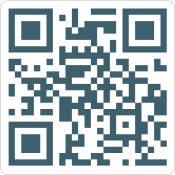
Lưu ý: Không dùng Zalo hay ứng dụng nào đó để quét mã QR này
3.2 Trên màn hình hiển thị danh sách Wifi > chọn Wifi cửa hàng của bạn > nhập Mật khẩu > nhấn Xác nhận, để kết nối Wifi cho Tingbox
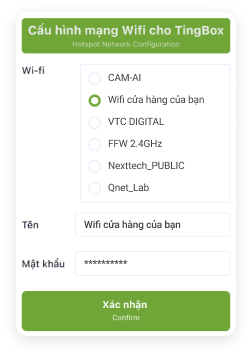
(Lưu ý: TingBox không hỗ trợ kết nối với mạng Wifi yêu cầu đăng ký hoặc khai báo thông tin - Wifi Marketing)
Kết nối mạng thành công thiết bị sẽ phát thông báo

Lưu ý: Nếu kết nối không thành công bạn vui lòng thực hiện lại từ bước 2.1

 1. Bật nguồn & chuyển sang chế độ kết nối mạng di động
1. Bật nguồn & chuyển sang chế độ kết nối mạng di động
1.1 Giữ nút  5s để Bật nguồn thiết bị.
5s để Bật nguồn thiết bị.
 5s để Bật nguồn thiết bị.
5s để Bật nguồn thiết bị.
1.2 Giữ nút  5s để chuyển sang chế độ Mạng di động.
5s để chuyển sang chế độ Mạng di động.
 5s để chuyển sang chế độ Mạng di động.
5s để chuyển sang chế độ Mạng di động.
* Để dễ dàng lắp Sim
vào khay, bạn chưa nên gắn chân thiết bị vào thân máy.
Hãy gắn sau khi đã lắp Sim & sạc.
 2. Lắp thẻ Sim vào thiết
bị
2. Lắp thẻ Sim vào thiết
bị
2.1 Lắp thẻ Sim vào khay đựng Sim theo
đúng chiều trên hình.
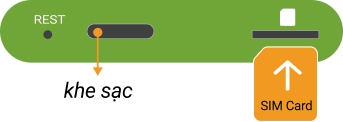
* Lắp phần cắt vát
của thẻ sim theo đúng chiều trên hình.
2.2 Giữ nút  5s để Tắt nguồn thiết bị.
5s để Tắt nguồn thiết bị.
 5s để Tắt nguồn thiết bị.
5s để Tắt nguồn thiết bị.
 3. Khởi động lại
thiết bị và hoàn tất
3. Khởi động lại
thiết bị và hoàn tất
Giữ nút  5s để Khởi động
lại thiết bị.
5s để Khởi động
lại thiết bị.
 5s để Khởi động
lại thiết bị.
5s để Khởi động
lại thiết bị.
Nội dung đang cập nhật